
GUÍA DE CONFIGURACIÓN CLIENTE DE CORREO

GUÍA DE CONFIGURACIÓN CLIENTE DE CORREO
MICROSOFT OUTLOOK - VERSIONES XP - 2003 Y 2007
PROTOCOLO POP3 Y SMTP CON AUTENTICACIÓN
PASO 1:
Abrir Microsoft Outlook e ingresar al Menú "Herramientas" y luego a "Configuración de la cuenta..."
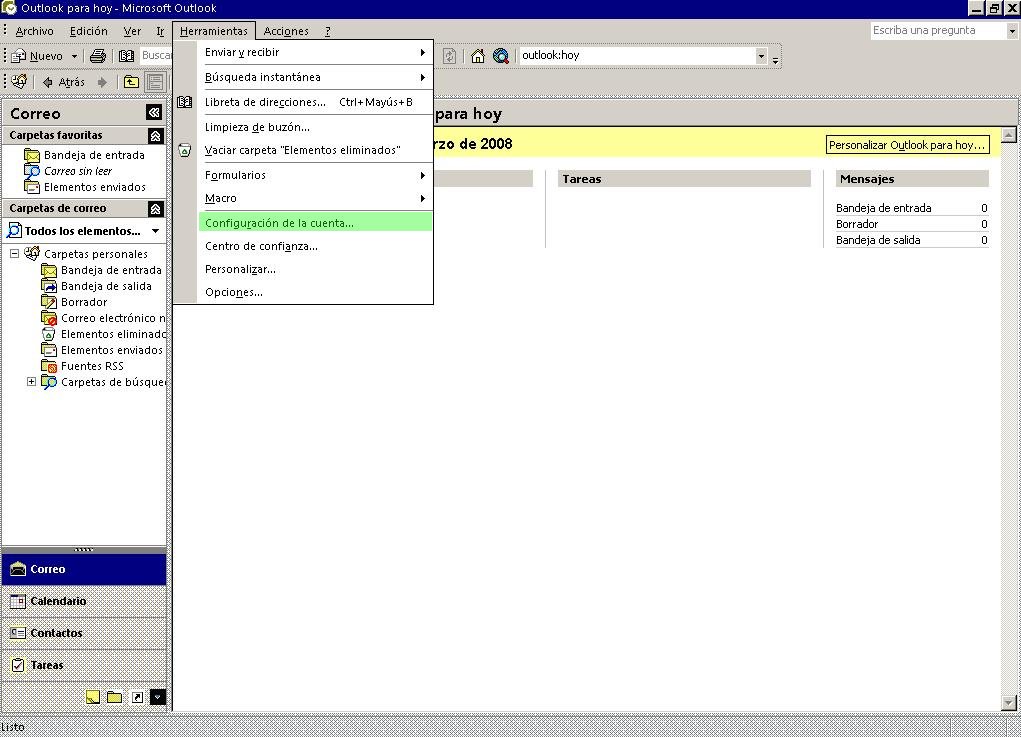
PASO 2:
En la pestaña "Correo Electrónico" haga click sobre "Nuevo..." para agregar la cuenta de correo.
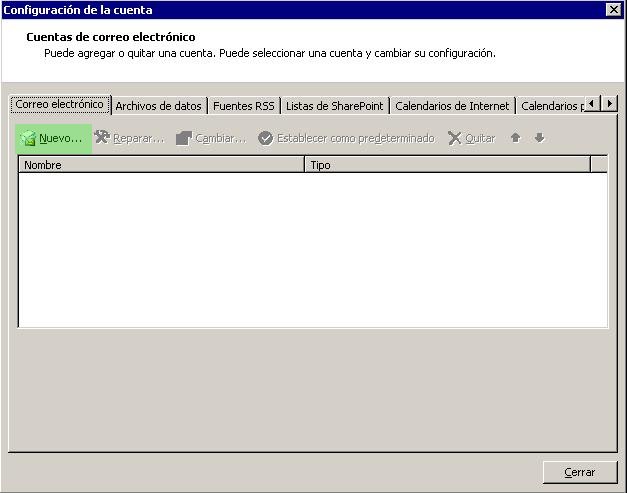
PASO 3:
Habilite la última opción "Configurar manualmente las opciones del servidor o tipos de servidores adicionales" y luego haga click en "Siguiente".
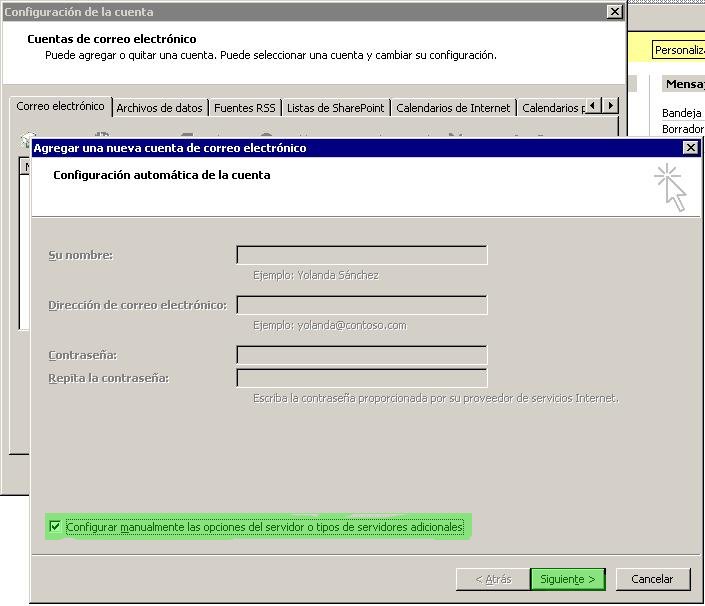
PASO 4:
Seleccione la opcione "Correo electrónico de Internet" y luego continúe haciendo click sobre "Siguiente".
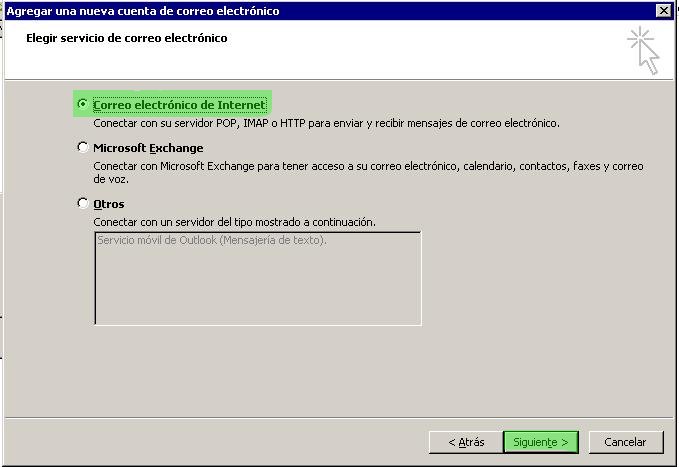
PASO 5:
En esta pantalla deberá configurar los valores de su cuenta de correo y datos de los servidores de la siguiente manera:
| Su Nombre: | Su nombre descriptivo completo | |
| Dirección de correo electrónico: | Su dirección de correo electrónico | |
| Tipo de Cuenta: | POP3 | |
| Servidor de correo entrante: | mail.infoar.net | |
| Servidor de correo saliente (SMTP): | mail.infoar.net | |
| Nombre de Usuario: | Su dirección de correo electronico completa incluyendo el nombre del dominio (ej: usuario@dominio.com) | |
| Contraseña: | la contraseña de su cuenta de correo | |
| Recordar contraseña: | opcionalmente podrá guardar la contraseña para no ingresarla cada vez que inicia Microsoft Outlook. |
Luego ingrese a "Más configuraciones" para configurar las opciones específicas de seguridad para el envío de correo.

PASO 6:
En la pestaña "Servidor de salida" habilitar la opción "Mi servidor de salida (SMTP) requiere autenticación".
Al habilitar esta opción deberá dejar seleccionar la primer opción "Utilizar la misma configuración que mi servidor de correo de entrada".
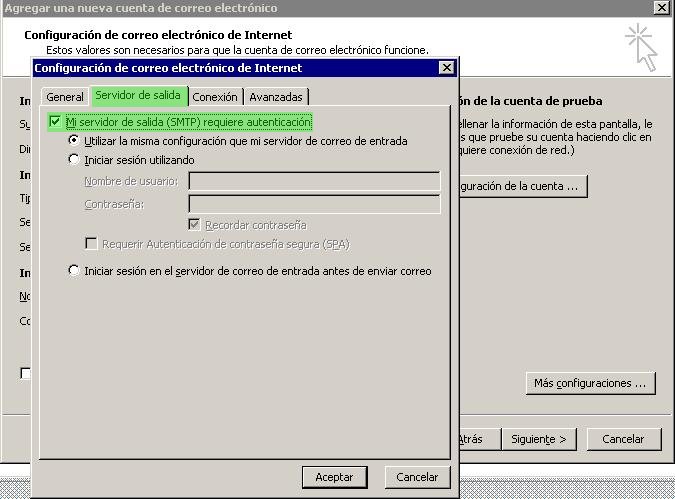
PASO 7:
En la pestaña "Avanzadas" debera cambiar el valor que aparece por defecto en "Servidor de salida (SMTP)".
En esta opción se encuentra por defecto el número 25, deberá cambiarlo por 2525
Luego confirme los cambios con "Aceptar" y vovlerá a la pantalla inicial.

PASO 8:
Una vez finalizado el proceso podrá hacer click en "Siguiente" para concluir el proceso de configuración de la nueva cuenta de correo.
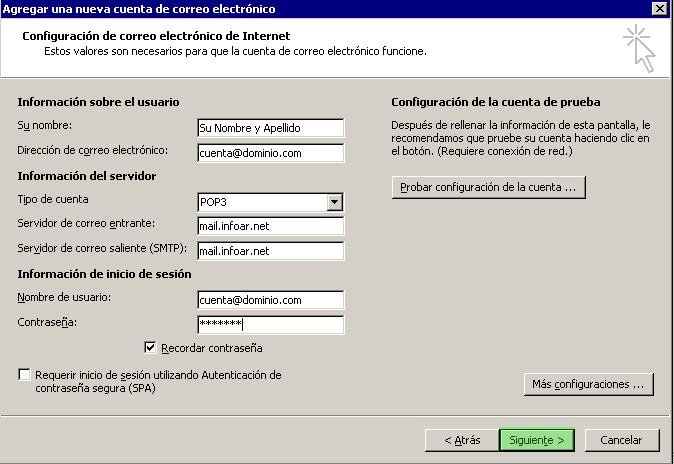
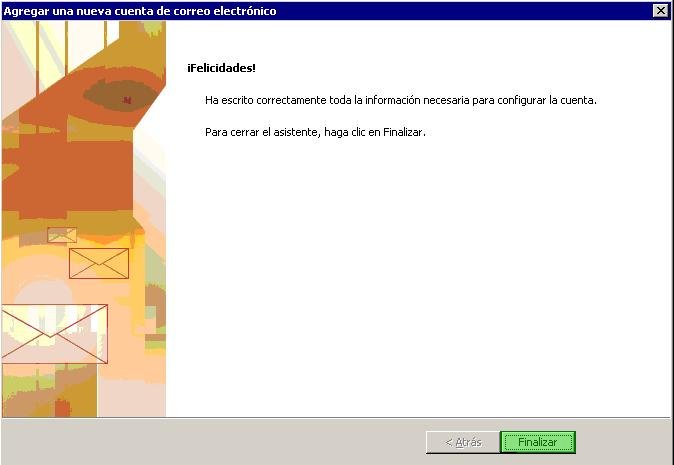
PASO 9:
Para asegurarse que los cambios se apliquen correctamente, cierre el programa Microsoft Outlook e ingrese nuevamente. Envie un correo para verificar que se despache correctamente
infoAR Soluciones - http://online.infoar.net